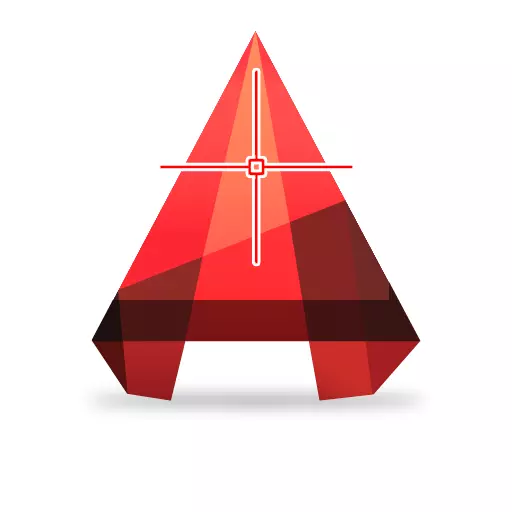
ຕົວກະພິບແບບຂ້າມແມ່ນຫນຶ່ງໃນສ່ວນປະກອບຕົ້ນຕໍຂອງການໂຕ້ຕອບຂອງລົດ. ກັບມັນ, ການຄັດເລືອກ, ການປະຕິບັດການແຕ້ມຮູບແລະການດັດແກ້ແມ່ນດໍາເນີນການ.
ພິຈາລະນາບົດບາດແລະຄຸນສົມບັດຂອງມັນໃນລາຍລະອຽດເພີ່ມເຕີມ.
ການແຕ່ງຕັ້ງຕົວກະພິບທີ່ເປັນຮູບຂ້າມໃນສະຫນາມກາຟິກ AutoCAD
ອ່ານໃນປະຕູຂອງພວກເຮົາ: ວິທີການເພີ່ມຂະຫນາດໃນ AutoCADUSຕົວກະພິບ crucular ປະຕິບັດຫນ້າທີ່ຫຼາຍຢ່າງໃນບ່ອນເຮັດວຽກຂອງຊ່ອງທາງລົດໃຫຍ່. ລາວແມ່ນ, ປະເພດ, ການເບິ່ງເຫັນ, ໃນນັ້ນທັງຫມົດຂອງມັນທັງຫມົດໄດ້ແຕ້ມສິ່ງຂອງຕົກລົງ.
ຕົວກະພິບເປັນເຄື່ອງມືການຄັດເລືອກ
ຍ້າຍຕົວກະພິບໃສ່ສ່ວນແລະກົດ Lkm - ຈຸດປະສົງຈະຖືກເນັ້ນໃຫ້ເຫັນ. ການໃຊ້ຕົວກະພິບ, ທ່ານສາມາດເລືອກວັດຖຸປະຈໍາ. ຊີ້ບອກຈຸດເລີ່ມຕົ້ນແລະສິ້ນສຸດຂອງກອບເພື່ອໃຫ້ທຸກວັດຖຸທີ່ຈໍາເປັນສາມາດຢູ່ໃນພື້ນທີ່ຂອງມັນໄດ້ຫມົດ.

ໂດຍການກົດເຂົ້າໄປໃນສະຫນາມທີ່ບໍ່ເສຍຄ່າແລະກົດປຸ່ມ LCM ລົງ, ທ່ານສາມາດຂີດອ້ອມວັດຖຸທີ່ຈໍາເປັນທັງຫມົດ, ຫຼັງຈາກນັ້ນພວກມັນຈະກາຍເປັນອຸທິດຕົນ.
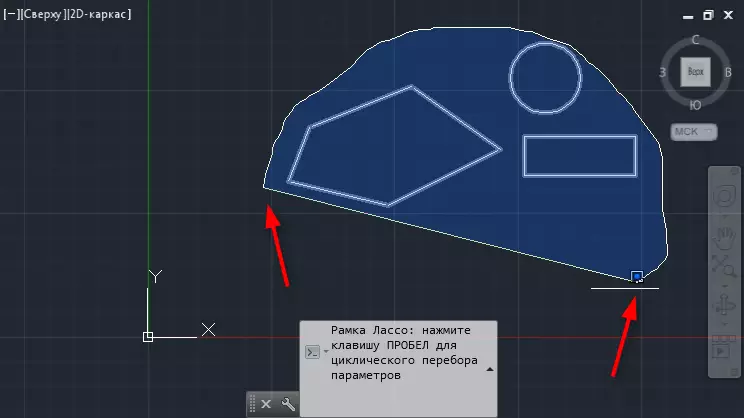
ຫົວຂໍ້ທີ່ກ່ຽວຂ້ອງ: ຫນ້າຈໍຊະນິດໃນ AutoCAD
ຕົວກະພິບເປັນເຄື່ອງມືແຕ້ມຮູບ
ວາງຕົວກະພິບໃນສະຖານທີ່ເຫຼົ່ານັ້ນບ່ອນທີ່ຈຸດທີ່ບໍ່ມີຈຸດຫມາຍຫຼືຈຸດເລີ່ມຕົ້ນຂອງວັດຖຸຈະເປັນ.
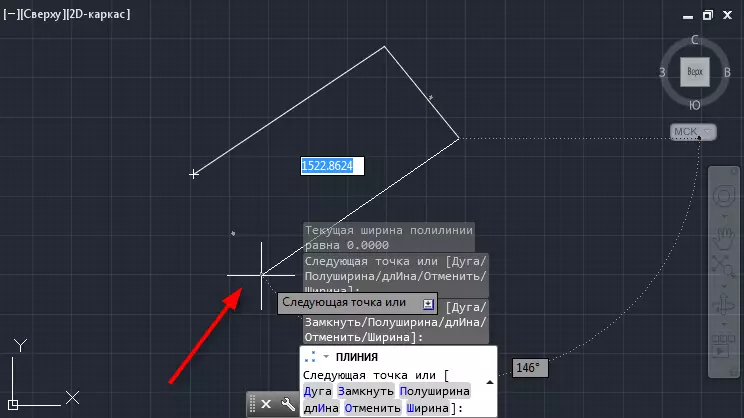
ກະຕຸ້ນການຜູກມັດ. ຄວາມໂປດປານຂອງ "ສາຍຕາ" ຕໍ່ວັດຖຸອື່ນໆ, ທ່ານສາມາດແຕ້ມຮູບແຕ້ມ, ໄປຫາພວກມັນ. ອ່ານເພີ່ມເຕີມກ່ຽວກັບການຜູກມັດໃນເວັບໄຊທ໌ຂອງພວກເຮົາ.

ຂໍ້ມູນທີ່ເປັນປະໂຫຍດ: ຜູກມັດໃນ AutoCAD
ຕົວກະພິບເປັນເຄື່ອງມືແກ້ໄຂ
ຫຼັງຈາກຈຸດປະສົງຖືກແຕ້ມແລະເນັ້ນໃຫ້ເຫັນ, ໃຊ້ຕົວກະພິບທີ່ທ່ານສາມາດປ່ຽນໄປເລຂາຄະນິດຂອງມັນ. ຍົກໃຫ້ເຫັນຈຸດສູນກາງຂອງວັດຖຸໂດຍໃຊ້ຕົວກະພິບແລະຍ້າຍພວກມັນໄປໃນທິດທາງທີ່ຕ້ອງການ. ເຊັ່ນດຽວກັນ, ທ່ານສາມາດຍືດກະດູກຂອງຮູບຮ່າງໄດ້.
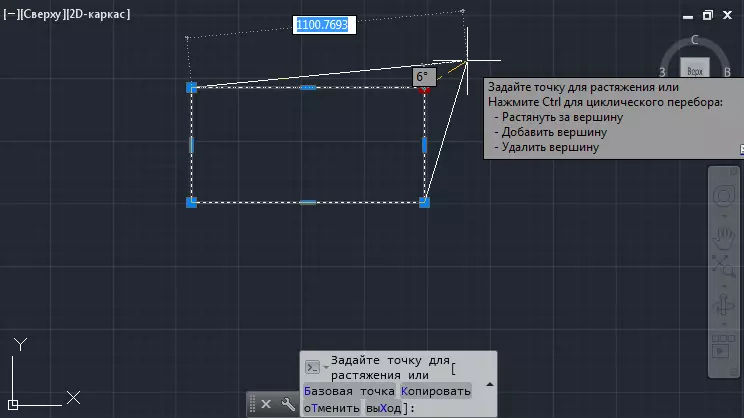
ການຕັ້ງຕົວຕົວກະພິບ
ໄປທີ່ເມນູໂປແກຼມແລະເລືອກ "ຕົວກໍານົດການ". ໃນແຖບຄັດເລືອກ, ທ່ານສາມາດລະບຸຄຸນລັກສະນະຂອງຕົວກະພິບໄດ້.
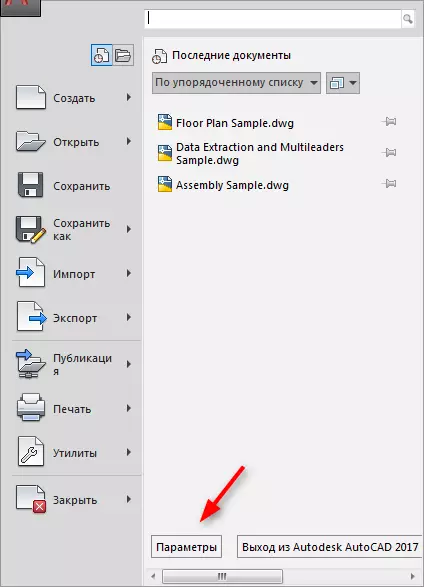
ຕັ້ງຄ່າຂະຫນາດຕົວກະພິບ, ຍ້າຍແຖບເລື່ອນໃນສ່ວນ "ຂະຫນາດຂອງການພັກຜ່ອນ". ຕັ້ງສີເພື່ອເນັ້ນປ່ອງຢ້ຽມຢູ່ທາງລຸ່ມ.
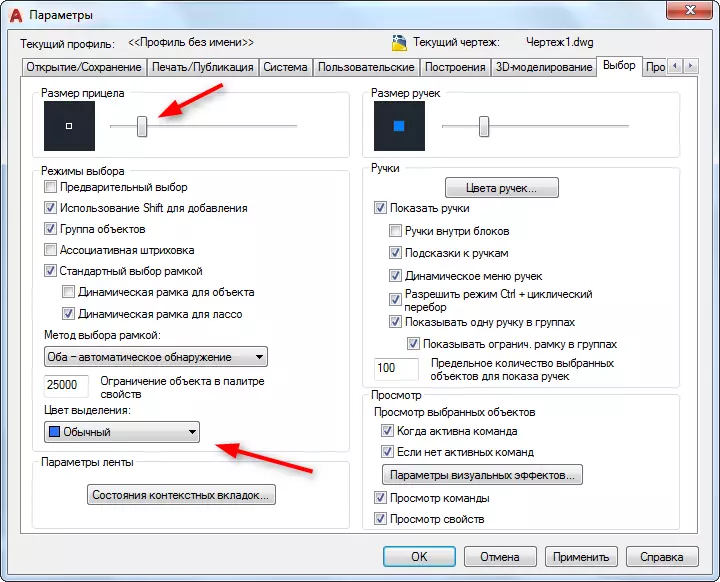
ພວກເຮົາແນະນໍາໃຫ້ທ່ານອ່ານ: ວິທີການນໍາໃຊ້ AutoCAD
ທ່ານໄດ້ຮູ້ຈັກກັບການກະທໍາຂັ້ນພື້ນຖານທີ່ບໍ່ສາມາດປະຕິບັດໄດ້ໂດຍບໍ່ຕ້ອງໄດ້ຮັບການຊ່ວຍເຫຼືອຈາກຕົວກະພິບທີ່ເປັນຮູບຮ່າງຂ້າມ. ໃນຂະບວນການສຶກສາຊ່ອງທາງລົດໃຫຍ່, ທ່ານສາມາດໃຊ້ຕົວກະພິບສໍາລັບການດໍາເນີນງານທີ່ສັບສົນຫຼາຍ.
